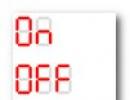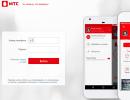Jak usunąć przedsiębiorstwo w 1C. Automatyczne usuwanie zaznaczonych obiektów zgodnie z harmonogramem
Instrukcje
Aby usunąć niepotrzebny dokument w programie 1c Enterprise 8.2, musisz oznaczyć go do usunięcia. Można to zrobić na kilka sposobów:
Umieść kursor nad dokumentem i kliknij go prawym przyciskiem myszy. W podmenu wybierz „Ustaw znak usunięcia”;
Umieść kursor nad dokumentem, kliknij ikonę „usuń” (arkusz z czerwonym krzyżykiem) na pasku narzędzi.
Pojawi się okno dialogowe: „Zaznaczyć element do usunięcia?” - Tak.
Następnie dokument otrzyma status „Niewysłany” i zostanie na nim umieszczony czerwony krzyżyk.
Aby przywrócić dokument oznaczony do usunięcia:
- najedź kursorem na dokument, kliknij go prawym przyciskiem myszy i z podmenu wybierz „Odznacz usunięcie”;
Umieść kursor nad dokumentem, naciśnij klawisz Delete na klawiaturze;
Pojawi się okno dialogowe: „Odznaczyć element do usunięcia?” - Tak.

Aby zniszczyć dokumenty oznaczone do usunięcia, należy przejść do pozycji menu „Operacje”. W podmenu wybierz opcję „Usuń zaznaczone obiekty”.
Pojawi się okno dialogowe: „Przygotowanie do usunięcia zaznaczonych obiektów może zająć dużo czasu! Kontynuować operację?” - Tak.

Otworzy się spis wszystkich pozycji oznaczonych do usunięcia. Musisz kliknąć przycisk „Kontrola”, a następnie przycisk „Usuń”. Następnie wszystkie elementy są usuwane i nie można ich przywrócić.
notatka
W przypadku zniszczenia obiektów oznaczonych do usunięcia w bazie danych może znajdować się tylko jeden użytkownik. Inni użytkownicy bazy danych muszą wyjść z programu.
Użytkownik chcący zniszczyć dokumenty oznaczone do usunięcia musi posiadać uprawnienia umożliwiające wykonanie tej operacji. Uprawnienia użytkownika ustala administrator bazy danych.
Usunięcie jest bardzo odpowiedzialną operacją, która często prowadzi do bezpowrotnej utraty informacji. Ponadto istnieje niebezpieczeństwo przypadkowego usunięcia niezbędnych danych. Z tego powodu twórcy programu 1C dość poważnie potraktowali wdrożenie tej funkcji.

Będziesz potrzebować
- - program „1C: Przedsiębiorstwo”.
Instrukcje
Uruchom program 1C: Enterprise i otwórz żądaną bazę danych. Skonfiguruj tryb usuwania dokumentów w 1C. Aby to zrobić, przejdź do menu „Narzędzia”, wybierz „Opcje”, przejdź do zakładki „Ogólne”. W dolnej linii możesz ustawić opcję trybu usuwania obiektów. Może przyjmować dwie wartości – „Bezpośrednie usunięcie” lub „Zaznacz do usunięcia”. Wybierz drugą opcję i kliknij OK.
Otwórz katalog, z którego chcesz usunąć dokumenty 1C. Umieść kursor na linii z dokumentem, kliknij klawisz Delete na klawiaturze lub kliknij przycisk „Usuń” na pasku narzędzi. Możesz także oznaczyć dokument do usunięcia za pomocą odpowiedniego polecenia w menu „Akcje”. Po wykonaniu tych kroków dokumenty nie zostaną usunięte, ale ich ikona statusu zostanie przekreślona krzyżykiem. Możesz anulować ten znak w dowolnym momencie, korzystając z tych samych metod.
W trakcie pracy prawie każdy księgowy napotyka sytuacje, gdy z tego czy innego powodu konieczne jest usunięcie dokumentu lub elementu katalogu. W programie 1C usuwanie odbywa się zgodnie z procedurą podobną do usuwania plików w systemie operacyjnym Windows, ale z wieloma różnicami. Te. W pierwszej kolejności element przeznaczony do usunięcia zostaje oznaczony odpowiednim znakiem, czyli tak, jakby został wyrzucony do kosza. Fizyczne usunięcie odbywa się po wykonaniu określonego algorytmu działań. Jak usunąć dokumenty oznaczone do usunięcia w 1c.
Całkowite usunięcie następuje po sprawdzeniu wszystkich możliwych linków w bazie danych. Często różnice w formacie wykonywanych czynności powodują zamieszanie i trudności dla użytkowników programu. Teraz zajmiemy się kwestią usuwania dokumentów w różnych wersjach programu 1C. Warto zauważyć, że ta procedura jest prawie taka sama w różnych konfiguracjach programu.
W wersji 1C 7.7, aby usunąć dokument, należy wybrać wyłączny tryb pracy podczas wchodzenia do trybu 1C:Enterprise. Właściwie tryb wyłączności nie jest potrzebny do zaznaczania do usunięcia, ale konieczne jest fizyczne usunięcie zaznaczonych obiektów.
Po zalogowaniu wybierz żądany wpis w dzienniku i kliknij go prawym przyciskiem myszy, a następnie wybierz „Zaznacz do usunięcia”. Następnie element dokumentu lub katalogu zmieni ikonę na ikonę z krzyżykiem. Naciśnięcie klawisza „Del” na wybranym elemencie będzie miało ten sam efekt.



Następnie dokument uznaje się za usunięty i nie bierze on udziału w obliczeniach wykonywanych automatycznie przez program. Pozostaje jednak w bazie informacyjnej. Aby go całkowicie usunąć, przejdź do przetwarzania, które usuwa zaznaczone pliki. Aby to zrobić, zamknij wszystkie okna w 1c i kliknij pozycję menu głównego „Operacje” oraz podmenu „Usuwanie zaznaczonych obiektów...”.

Zgadzam się z propozycją kontynuowania operacji. 
W oknie, które zostanie otwarte, zobaczysz listę wszystkich dokumentów lub elementów katalogów do usunięcia. W naszym przypadku jest to tylko jeden dokument.

Przyciski górnego menu kontrolują działania na dokumentach. Przycisk z ikoną zainstalowanych checkboxów podświetli całą listę dokumentów. Następny przycisk z pustymi komórkami wyczyści wybraną listę. Trzeci przycisk otwiera wybrany dokument.
Wybierz dokumenty lub elementy katalogu, które wymagają fizycznego usunięcia i kliknij przycisk „Kontrola”. Ten przycisk analizuje linki referencyjne do wybranego dokumentu. Należy pamiętać, że przycisk „Usuń” nie jest dostępny przed kontrolą. Jeżeli po przeprowadzeniu kontroli kontrolnej istnieje możliwość bezproblemowego usunięcia elementu, przycisk „Steruj” staje się niedostępny, a dostępny staje się przycisk „Usuń”. Aby fizycznie usunąć dokument, po prostu kliknij przycisk „Usuń” i zaakceptuj końcowe ostrzeżenie.

Dokument został usunięty.

Zdarzają się jednak przypadki, gdy sprawdzenie powiązań referencyjnych kończy się wykryciem powiązań z wybranym dokumentem innych dokumentów. W takim przypadku, do czasu usunięcia wszystkich wykrytych linków do usuwanego dokumentu, całkowite usunięcie nie będzie możliwe.
****************************************************************
W wersji 1C 8.2, aby usunąć dokument, należy wybrać dokument do usunięcia i nacisnąć prawy przycisk, aby wyświetlić menu kontekstowe. Następnie musisz wybrać „Ustaw znak usunięcia” i zgodzić się na ostrzeżenie. Te akcje będą również miały miejsce po naciśnięciu klawisza „Del”.


Tak, 1C 8.2 to nie 7.7, nawet znak skreślenia w dokumencie jest podejrzanie długi.

Zgadzamy się z ostrzeżeniem dotyczącym czasu trwania operacji.

W oknie, które zostanie otwarte, widzimy listę elementów bazy danych oznaczonych do usunięcia. Przypisania przycisków sterujących są podobne do tych omówionych w sekcji dotyczącej wersji 1C 7.7. Dostępne są opcje wyboru listy dokumentów, odznaczenia listy i otwarcia wybranego dokumentu.
Wybierz żądany element lub grupę elementów i kliknij przycisk „Sterowanie”, aby sprawdzić linki. Po sprawdzeniu okazało się, że w dokumencie Faktura Podatkowa znajduje się odnośnik do dokumentu Faktura Wydatkowa, który usuwamy. Usuńmy link do łatki eksploatacyjnej i sprawdźmy linki ponownie.


 Po usunięciu linku przeprowadzamy ponowną kontrolę, po której możliwe staje się usunięcie wybranej faktury.
Po usunięciu linku przeprowadzamy ponowną kontrolę, po której możliwe staje się usunięcie wybranej faktury.

Klikając przycisk „Usuń” usuwamy dokument trwale.

Pobierz ilustrowaną instrukcję:
Możesz omówić operację i zadać pytania na jej temat pod adresem.
Nadaje się do 1C 8.3 ZUP, 1C 8.3 Zarządzanie handlem, 1C 8.3 Księgowość i inne konfiguracje 1C 8.3. Przeanalizujmy tryb uruchamiania programu 1C 8.3 Zarządzana aplikacja.
Nie wszyscy wiedzą, że to leczenie faktycznie zastąpiło leczenie Uniwersalna selekcja i obróbka obiektów. I znak do skreślenia w 1C 8.3 jest uważany za atrybut usługowy obiektu. Dlatego możemy mówić o zmianie szczegółów dokumentu, jeśli chcesz oznaczyć dokument do usunięcia.
Jak oznaczyć do usunięcia w dzienniku dokumentów
Sensowne jest stosowanie przetwarzania omówionego powyżej w 1C 8.3 w przypadku złożonych selekcji i dużej liczby usuniętych dokumentów. Jeśli usuniesz dokumenty z jednego arkusza dokumentów, możesz postępować w następujący sposób.
Krok 1
W otwartym dzienniku dokumentów Wdrożeń ustalamy wybór kontrahenta „Carpenter+” i Organizacji „Ivanov IP”:

Krok 2
Kliknij Ctrl+A– zaznaczyć wszystkie dokumenty selekcji, następnie przytrzymując klawisz klawisz kontrolny Kliknij dokument, którego nie trzeba usuwać. Na przykład sprzedaż mniejsza niż 10 000 rubli. W ten sposób wybraliśmy niezbędne dokumenty zgodnie z przykładem, które są wyróżnione kolorem (w tym przypadku żółtym):

Krok 3
Kliknij listę prawym przyciskiem myszy. W rozwijanym menu kontekstowym (lub klikając przycisk Więcej) wybierz żądane polecenie Zaznacz do usunięcia/Odznacz:

Otrzymujemy wynik - 6 wybranych dokumentów zostaje zaznaczonych do usunięcia:

Jak oznaczyć do usunięcia za pomocą obróbki Uniwersalna selekcja i obróbka obiektów
W przypadku abonentów wsparcia informatycznego (ITS) obowiązuje specjalne przetwarzanie UniversalSelectionAndProcessingObjects.epf. Można go znaleźć na dysku ITS w katalogu \1CITS\EXE\ExtReps\Unireps82\UniversalSelection\ lub wyszukując w internetowej wersji ITS.
To prawda, że działa tylko przy uruchomieniu 1C 8.3 w normalnym trybie aplikacji. W przypadku aplikacji zarządzanej podobne metody leczenia można znaleźć w witrynach programistów.
Będziemy korzystać z przetwarzania dla abonentów ITS. Aby to zrobić, skonfigurujemy uruchomienie programu 1C 8.3 w trybie normalnym. Spójrzmy na przykład w programie 1C 8.3 ZUP 3.0. Uruchamiamy program 1C ZUP 3.0 w trybie konfiguratora. W menu Parametry usługi na zakładkę Uruchomienie 1C Enterprise umieść kropkę, jak na poniższym rysunku, przy aplikacji Gruby klient (zwykła aplikacja):

Kliknij Zastosuj. Uruchamiamy program 1C ZUP 3.0 (8.3) w trybie Firma(można skorzystać z przycisku F5 z konfiguratora). Teraz możesz z menu Plik – Otwórz wybierz przetwarzanie z katalogu, w którym jest zainstalowane (lub możesz je podłączyć).
Problem do rozwiązania: Zaznacz wszystkie dokumenty do usunięcia Płace i składki dla Oddziału Głównego za okres luty-czerwiec 2016 roku. za organizację Ideal w 1C 8.3 ZUP 3.0
Krok 1
W oknie Szukaj obiektu zacznij wpisywać słowo „naliczanie”. Program 1C ZUP 3.0 (8.3) będzie oferować opcje na liście rozwijanej. Wybór obiektu Naliczanie wynagrodzeń i składek:

Krok 2
Na karcie Wybór według wartości szczegółów użyj „zielonego przycisku z plusem”, aby dodać selekcje i ustaw warunek: data > 02.01.2016, ponieważ baza danych 1C 8.3 ZUP zawiera najnowsze dokumenty z czerwca 2016 r.:

Krok 3
Kliknij przycisk Znajdź obiekty. Otrzymujemy wynik. Jeżeli nie chcemy oznaczać obiektu do usunięcia, odznaczamy znajdujące się obok niego okienko:

Krok 4
Przejdź do zakładki Przetwarzanie. Wybór przetwarzania Zaznacz do usunięcia Klikając na strzałkę, przesuń ją na prawą stronę okna - Wybrane zabiegi. Kliknij Uruchom. Otrzymujemy wynik:

Krok 5
Następnie otwórz arkusz płac. Widzimy, że wszystkie dokumenty płacowe z lutego dla organizacji „Ideał” (z wyjątkiem dokumentu dla nie do Głównego jednostka) są zaznaczone do usunięcia. Otwórzmy dokument, który nie jest oznaczony do usunięcia. Widzimy, że jest on utworzony zgodnie z podziałem 2:

Jak oznaczyć wszystkie dokumenty do usunięcia jednocześnie bez sprawdzania integralności referencyjnej
Na przykład tę metodę można zastosować, gdy użytkownik 1C 8.3 zdecyduje się całkowicie wyczyścić bazę danych dokumentów 1C 8.3 i wykorzystać istniejące katalogi i ustawienia do prowadzenia dokumentacji innej organizacji.
W Menu Głównym (trójkąt w lewym górnym rogu) wybierz Wszystkie funkcje. Znalezienie przetwarzania

Na zakładkę Usuwanie danych Dzięki temu przetwarzaniu możesz nie tylko wybrać wszystkie dokumenty do usunięcia na raz, ale także ustawić poszczególne typy dokumentów i okres usuwania. Domyślnie w 1C 8.3 znajduje się znacznik wyboru Usuń obiekty, do którego masz uprawnienia dostępu:

Zaznaczamy wszystkie dokumenty. Wszystko, co musisz zrobić, to nacisnąć przycisk Usuwać. Należy jednak pamiętać, że bez kontroli integralności referencyjnej sensowne jest usuwanie obiektów konfiguracyjnych podczas czyszczenia bazy danych 1C 8.3 lub debugowania transferu (komunikat ostrzegawczy od programistów). W innych przypadkach lepiej oznaczyć obiekty do usunięcia.
/
Administracja 1C:Przedsiębiorstwo 7.7
Przez pomyłkę można usunąć dokument lub wpis w katalogu, który nie jest już potrzebny. Usuwanie rekordów w programie 1C odbywa się w dwóch etapach:
Pierwszy etap :
Zaznaczanie obiektów do usunięcia, które wymagają usunięcia.

Manipulowanie znakiem obiektu w oknie Usuwanie zaznaczonych obiektów nie wpływa w żaden sposób na znak skreślenia w czasopismach i katalogach.
Wpisy operacje zaznaczone do usunięcia wyłączyć coś, posty dokument - są usuwane. Po usunięciu znaku usunięcia transakcje nie zostaną automatycznie przywrócone.
Powrót do zdrowia księgowania transakcji wybierz drużynę menu-> AKCJE-> Włącz wysyłanie postów, Dla księgowania dokumentów musisz otworzyć dokument i ponowne odtworzenie.
Usuwanie zaznaczonych obiektów bez trybu wyłączności.
Jeśli 1C nie działa w trybie wyłącznym, nie będziesz mógł użyć standardowych narzędzi do dezinstalacji - 1C wyświetli błąd „”

Jak usunąć zaznaczone obiekty bez trybu wyłączności?
W sytuacji, gdy nie można uruchomić 1C w trybie wyłącznym, ale trzeba usunąć zaznaczone obiekty, przetwarzanie „Usunięcie”, które można od nas pobrać, pomoże: usunięcie bez wyłącznego dostępu ( autor Alexander Shatsky, zmodyfikowany przeze mnie: szybkość pracy została znacznie zwiększona).
Możesz rozpocząć przetwarzanie w trybie „Enterprise” za pomocą pliku poleceń menu - otwórz.

Interfejs jest podobny do standardowego przetwarzania. Jeśli ty Nie chcesz otrzymywać komunikatu o błędzie „Nie znaleziono obiektu”. zamiast wypełnianych danych - usuwaj tylko z kontrolą linków, bez użycia pola wyboru „Usuń wszystko” / „Usuń linki”.
Dlaczego niektórych obiektów nie można było usunąć?
Takie obiekty wyświetlane są w kolumnie „Nie można usunąć”. Podczas weryfikacji (kontroli) wyświetli się komunikat „*** z *** wybranych obiektów nie można usunąć”.
Dlaczego teraz nie można usunąć niektórych obiektów z bazy danych 1C? Po prostu w bazie danych 1C znajdują się linki do tych obiektów. Gdzieś w katalogach, dokumentach, ruchach ten obiekt jest wskazany i dlatego system nie może go usunąć. Takie sytuacje poprawione ręcznie i tutaj potrzebujesz dobrej znajomości konfiguracji 1C.
Wszystkie elementy, w których wykorzystany jest usuwany obiekt, zostaną wyświetlone na liście „Linki do usuwanego obiektu”. Jeżeli możliwe będzie usunięcie wszystkich odniesień do usuwanego obiektu, możliwe będzie także usunięcie samego obiektu. Jeśli na siłę usuniesz obiekt, w miejscu odniesień do niego pojawi się wiersz systemowy „<
Jak usunąć obiekty (katalogi, dokumenty) oznaczone do usunięcia z bazy danych w 1C: Księgowość 8.3 (wersja 3.0)
2017-02-15T15:51:46+00:00Jak wiadomo, w 1C: Księgowość 8.3 (wersja 3.0) nie można natychmiast usunąć żadnego obiektu (katalogu, dokumentu). Można go jedynie oznaczyć do usunięcia. Wyjaśnia to fakt, że obiekt ten może być używany w innych obiektach bazy danych.
Na przykład element katalogu Nomenklatury oznaczony do usunięcia można wykorzystać w istniejących dokumentach wdrożeniowych. Wtedy tego elementu nie da się usunąć. A jeśli element nie jest nigdzie używany, jego usunięcie jest proste!
Oznaczmy element „Cegła” do usunięcia z katalogu Nomenklatury. Usuńmy go trwale z bazy.
1. W tym celu przejdź do sekcji „Administracja” i wybierz opcję „Usuń zaznaczone obiekty” ():

2. Jako tryb usuwania wybierz „Automatyczne usuwanie wszystkich zaznaczonych obiektów”. Ta opcja jest prawie zawsze odpowiednia. Może się nie nadawać tylko wtedy, gdy oprócz „Cegiełki” mamy zaznaczone do usunięcia inne obiekty, których z jakiegoś powodu nie chcemy teraz usuwać. I tak – zawsze wybieramy pierwszą opcję i wciskamy przycisk „Usuń”.

3. Program zrobi wszystko sam i dopiero na koniec, jeśli elementy, do których odwołują się inne elementy bazy danych, zostały oznaczone do usunięcia, wyskoczy takie okno. Pokazuje elementy, których nie można usunąć (lewa strona) i obiekty, które się do nich odnoszą (prawa strona). Wystarczy kliknąć przycisk „Zamknij”.